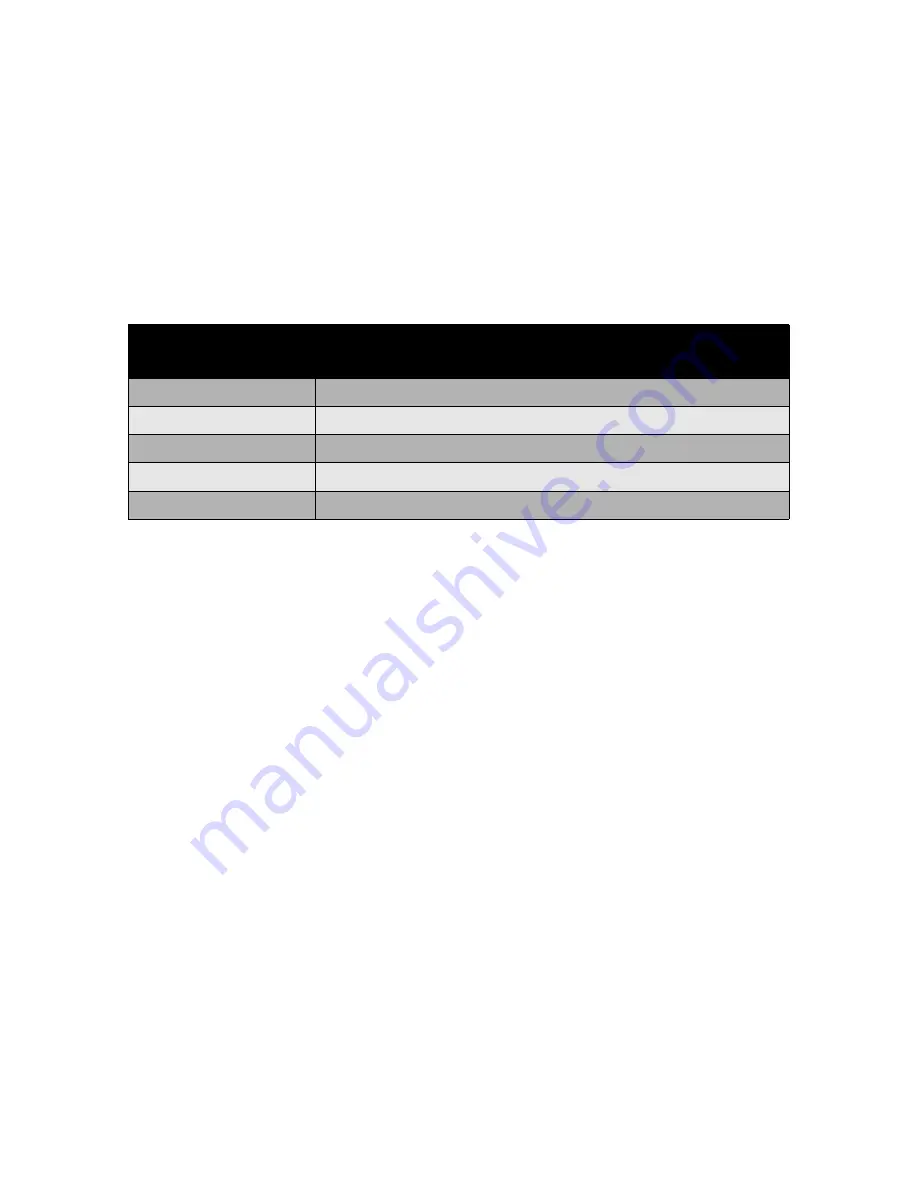
Farbdrucker Phaser 7500
Benutzerhandbuch
91
Vornehmen benutzerdefinierter Farbänderungen
Mit der Farbkorrektureinstellung „Automatisch“ wird auf jedes Element (Text, Grafiken und Bilder)
automatisch der am besten geeignete Farbkorrekturmodus angewendet. Bei Bedarf kann die
Farbtabelle ausgewählt werden, die vom Drucker für die betreffenden Elemente in Aufträgen
verwendet werden soll.
Gemäß der folgenden Tabelle können Änderungen an RGB-, CMYK- und Schmuckfarben vorgenommen
werden:
Hinweis:
Über die Registerkarte „Schmuckfarbe“ können Schmuckfarben verwaltet werden.
Zum Verwenden der Standardfarbtabelle, die auf der Registerkarte einem bestimmten Element
zugewiesen ist,
Automatisch
auswählen oder auf die Schaltfläche
Zurücksetzen
klicken.
Bei Bedarf können weitere Farbanpassungen für Helligkeit, Sättigung und Kontrast sowie Cyan/Rot-,
Magenta/Grün- und Gelb/Blau-Farbvariation für bestimmte Elemente vorgenommen werden.
Anpassung der automatischen Farbkorrektur in einem unterstützten Treiber
Windows 2000 oder höher (PostScript-Treiber)
1. Zur Registerkarte
Erweitert
wechseln.
2.
Bildqualität
und danach
Farbkonfiguration
auswählen.
3. Im Dropdown-Menü
Farbkonfiguration
auf
Benutzerdefiniert
klicken.
4. Die gewünschten Anpassungen unter
Benutzerdefinierte automatische Farbkorrektur
vornehmen und die Einstellungen dann mit
OK
speichern.
Benutzerdefinierte
automatische Farbe
Beschreibung
Bürofarbe
Steuerung der RGB-Farbanpassungen
Presse
Steuerung der CMYK-Farbanpassungen
Schmuckfarbe
Steuerung der Schmuckfarbenzuweisung
CIE-Farbe
Steuerung der Farbausgabe
Graustufen
Steuerung der Farbeinstellungen für Schwarz
Summary of Contents for PHASER 7500
Page 8: ...Inhalt Farbdrucker Phaser 7500 Benutzerhandbuch 8 ...
Page 24: ...Funktionen Farbdrucker Phaser 7500 Benutzerhandbuch 24 ...
Page 102: ...Drucken Farbdrucker Phaser 7500 Benutzerhandbuch 102 ...
Page 112: ...Wartung Farbdrucker Phaser 7500 Benutzerhandbuch 112 ...
Page 152: ...Fehlerbehebung Farbdrucker Phaser 7500 Benutzerhandbuch 152 ...
















































